แก้ไข Avast Behavior Shield ช่วยปิด
เผยแพร่แล้ว: 2021-07-03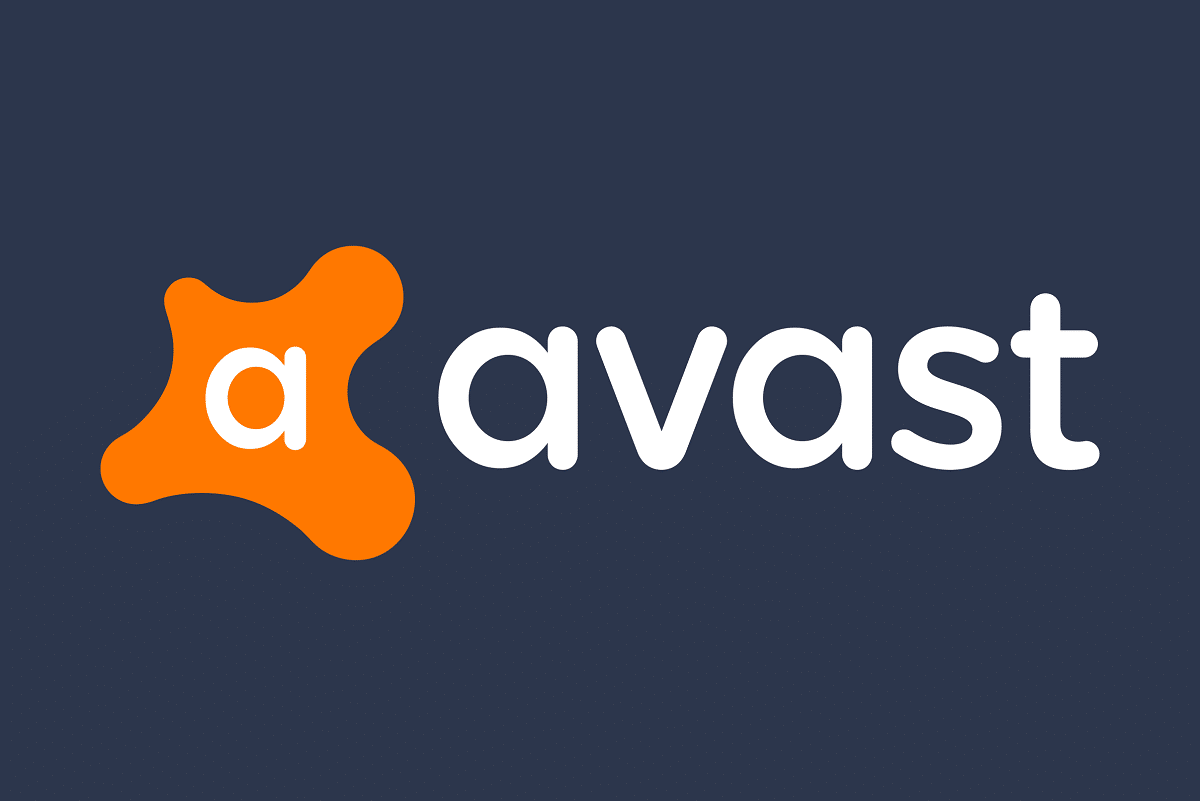
คุณกำลังมองหาวิธีแก้ไข Avast Behavior Shield ที่ปิดอยู่เรื่อยๆ หรือไม่? อ่านต่อเพื่อเรียนรู้เพิ่มเติมเกี่ยวกับฟีเจอร์ Avast Antivirus และสาเหตุที่ปิด Avast Behavior Shield
Avast Behavior Shield คืออะไร?
Avast Behavior Shield เป็นส่วนประกอบสำคัญของซอฟต์แวร์ Avast Antivirus หากคุณใช้โปรแกรมป้องกันไวรัส Avast Behavior Shield จะเปิดใช้งานตามค่าเริ่มต้น มันตรวจสอบพีซีของคุณอย่างต่อเนื่องและให้การป้องกันมัลแวร์ตามเวลาจริง นอกจากนี้ Shield ยังตรวจจับและบล็อกไฟล์ใดๆ ที่แสดงพฤติกรรมหรือกิจกรรมที่น่าสงสัยได้อย่างมีประสิทธิภาพ
น่าเสียดายที่ผู้ใช้หลายคนรายงานว่า Avast Behavior Shield ยังคงปิดอยู่ โดยเฉพาะอย่างยิ่งในขณะที่รีบูตเครื่องคอมพิวเตอร์
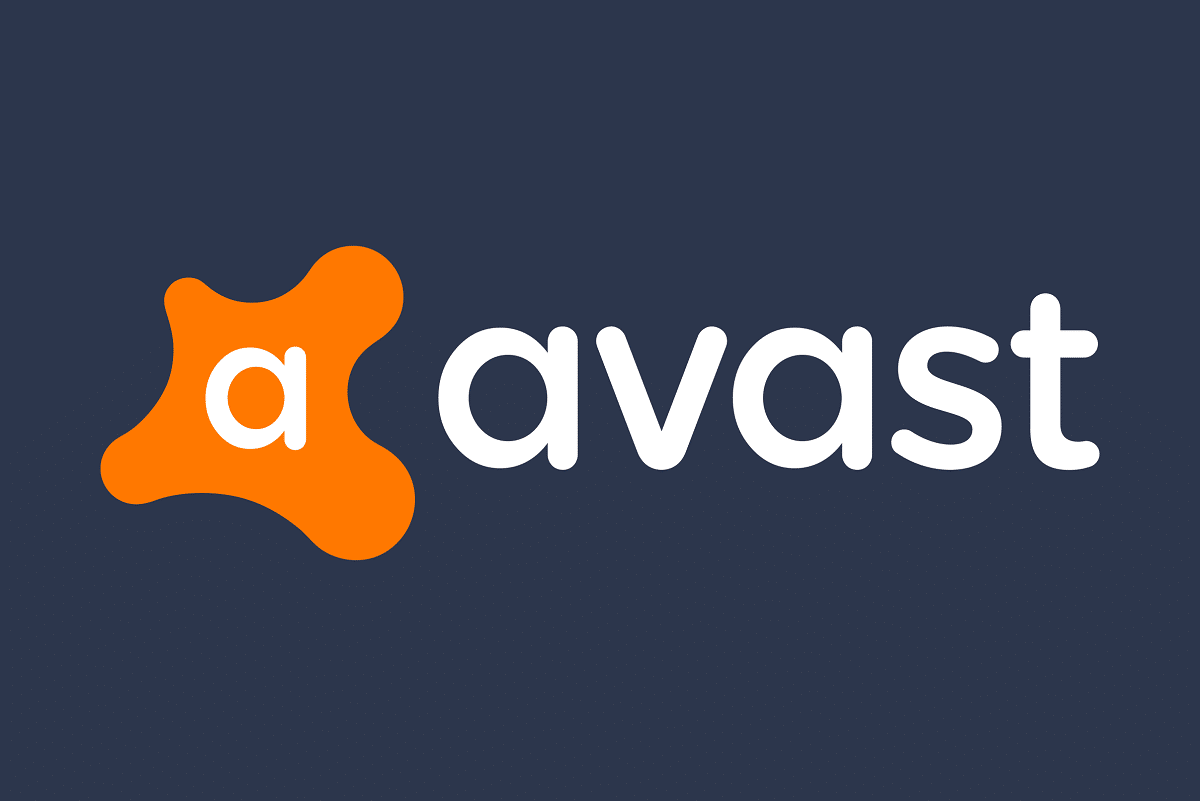
การตั้งค่าหลักของ Avast Behavior Shield คืออะไร?
Avast Behavior Shield จะคอยตรวจสอบระบบของคุณอย่างต่อเนื่องเพื่อหาไฟล์ที่คุกคามและมัลแวร์
คุณจะทำอย่างไรเมื่อ Shield ตรวจพบภัยคุกคาม?
คุณสามารถเลือกและตัดสินใจว่าจะจัดการกับภัยคุกคามใหม่ที่ Avast Behavior Shield ตรวจพบได้อย่างไร นี่คือสามตัวเลือกที่ใช้ได้:
1. ถามเสมอ: หากคุณเลือกตัวเลือกนี้ เกราะป้องกันพฤติกรรมจะถามคุณว่าต้องการทำอะไรกับภัยคุกคามที่พบ ตอนนี้คุณสามารถ
- ย้าย ไปที่ Virus Chest หรือ
- ลบ ไฟล์หรือ
- ละเว้น การคุกคาม
2. ย้ายภัยคุกคามที่ตรวจพบไปยัง Chest โดยอัตโนมัติ: หากเปิดใช้งานตัวเลือกนี้ Behavior Shield จะย้ายภัยคุกคามทั้งหมดที่ตรวจพบในระบบของคุณไปยัง Virus Chest โดยอัตโนมัติ ดังนั้นพีซีของคุณจะถูกบันทึกไว้จากการติดไวรัส
3. ย้ายภัยคุกคามที่รู้จักไปยัง Chest โดยอัตโนมัติ: เมื่อคุณใช้ Avast Antivirus ตัวเลือกนี้จะเปิดใช้งานตามค่าเริ่มต้น Behavior Shield จะย้ายภัยคุกคามที่ฐานข้อมูลคำจำกัดความไวรัสตรวจพบว่าเป็นอันตรายต่อ Virus Chest
หากต้องการเปลี่ยนการตั้งค่าของ Avast Behavior Shield
1. เปิดตัว Avast Antivirus
2. ไปที่ การตั้งค่า > ส่วนประกอบ > Behavior Shield
3. ตอนนี้ ให้เลือกตัวเลือกใดๆ ที่มีรายละเอียดด้านบน ตามความต้องการและความสะดวกของคุณ
สารบัญ
- วิธีแก้ไข Avast Behavior Shield ทำให้ปิดได้
- เหตุใด Avast Behavior Shield จึงปิดทำงาน
- แก้ไข Avast Behavior Shield ช่วยปิด Windows 10
- วิธีที่ 1: อัปเดต Avast Antivirus
- วิธีที่ 2: ซ่อมแซม Avast Antivirus
- วิธีที่ 3: ล้างการติดตั้ง Avast Antivirus
วิธีแก้ไข Avast Behavior Shield ทำให้ปิดได้
เหตุใด Avast Behavior Shield จึงปิดทำงาน
สาเหตุที่พบบ่อยที่สุดที่ทำให้ผู้ใช้ประสบปัญหานี้คือ:
- ซอฟต์แวร์ Avast Antivirus ที่ล้าสมัย
- ไฟล์โปรแกรมเสียหายหรือสูญหาย
ไม่ว่าจะด้วยเหตุผลใดก็ตาม ขอแนะนำอย่างยิ่งให้คุณแก้ไขปัญหานี้เพื่อเปิดใช้งาน Behavior Shield บนคอมพิวเตอร์ของคุณ หาก Avast Behavior Shield ปิดอยู่ คอมพิวเตอร์ของคุณจะเสี่ยงต่อมัลแวร์และไวรัสที่อาจติดระบบของคุณ
แก้ไข Avast Behavior Shield ช่วยปิด Windows 10
เพื่อให้พีซีของคุณได้รับการปกป้อง คุณต้องเรียนรู้วิธีแก้ไข Avast Behavior Shield ตอนนี้ปิดปัญหา ดังนั้น อ่านด้านล่างเพื่อทราบข้อมูลเพิ่มเติม
วิธีที่ 1: อัปเดต Avast Antivirus
ปัญหานี้เกิดขึ้นบ่อยขึ้นในรุ่น Avast Antivirus 2018 อย่างไรก็ตาม ผู้พัฒนาโปรแกรมได้ออกการอัปเดตเพื่อแก้ไขปัญหาการปิด Avast Shield ทุกครั้งที่คอมพิวเตอร์รีบูต หาก Avast ทำงานในเวอร์ชันล่าสุดอยู่แล้ว คุณสามารถข้ามวิธีนี้ได้
มิเช่นนั้น ให้ทำตามขั้นตอนที่กำหนดเพื่ออัปเดต Avast Antivirus และแก้ไขปัญหานี้:
1. พิมพ์ Avast ในช่อง ค้นหาของ Windows และเปิด Avast Antivirus จากผลการค้นหา
2. ไปที่ เมนู > การตั้งค่า จากมุมบนขวาของอินเทอร์เฟซผู้ใช้ Avast
3. ตอนนี้ ไปที่แท็บ อัปเดต
4. คลิกที่ไอคอนชื่อ Check for Updates จากบานหน้าต่างด้านขวา จะมีสองไอคอนดังกล่าว
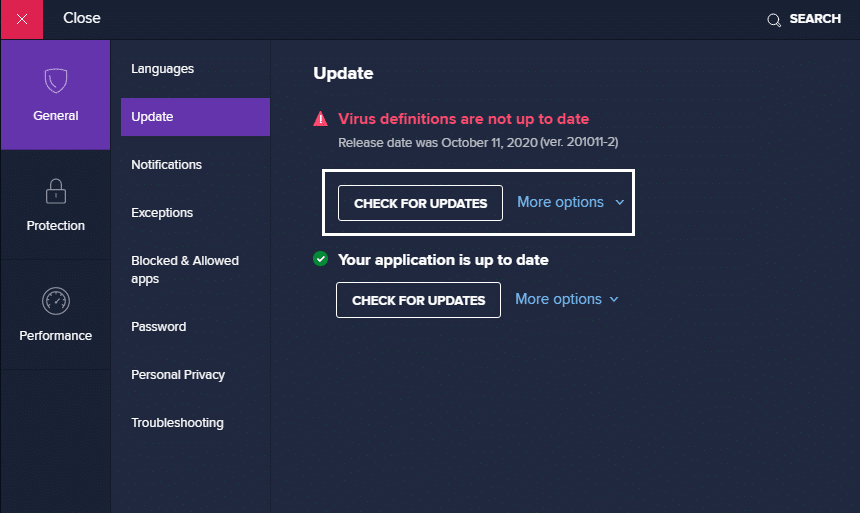
5. หากมี การอัปเดตจะถูก ติดตั้ง ใน Avast
ตอนนี้ รีสตาร์ท Avast และตรวจสอบว่าปัญหาได้รับการแก้ไขแล้วหรือไม่
วิธีที่ 2: ซ่อมแซม Avast Antivirus
หากวิธีการข้างต้นไม่สามารถแก้ไขปัญหาได้ คุณสามารถใช้คุณสมบัติการแก้ไขปัญหาในตัวใน Avast เพื่อซ่อมแซมโปรแกรมได้ คุณสามารถทำได้สองวิธี ดังที่อธิบายไว้ด้านล่าง:

ตัวเลือกที่ 1: โดยตรงจาก Avast Interface
1. เปิด Avast Antivirus และไปที่ Menu > Settings เหมือนเมื่อก่อน
2. ถัดไป ไปที่แท็บการ แก้ไขปัญหา
3. ที่นี่ คลิกที่ Repair App ในบานหน้าต่างด้านขวา กระบวนการซ่อมแซมจะเริ่มขึ้นและอาจใช้เวลาสักครู่จึงจะเสร็จสิ้น
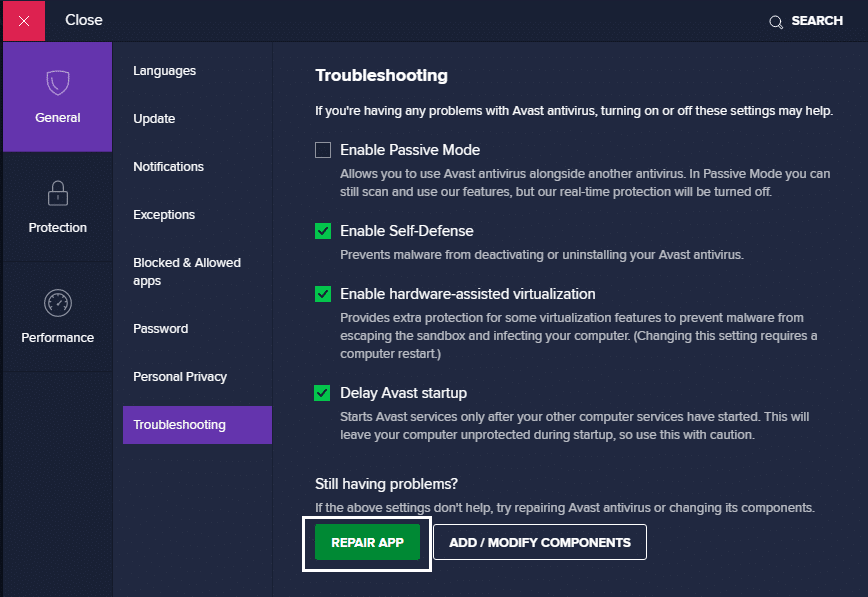
หมายเหตุ: อย่าปิดหน้าต่างหรือแท็บใด ๆ ในระหว่างกระบวนการต่อเนื่อง
4. เมื่อการซ่อมแซมเสร็จสิ้น ให้รีบูทพีซีของคุณ ตรวจสอบว่าเกราะป้องกัน Avast Behavior ปิดอยู่หรือเปิดอยู่
ตัวเลือกที่ 2: ผ่านการเพิ่มหรือเอาโปรแกรมออก
1. พิมพ์ เพิ่มหรือลบโปรแกรม ในช่อง ค้นหาของ Windows เรียกใช้จากผลการค้นหาตามที่แสดง
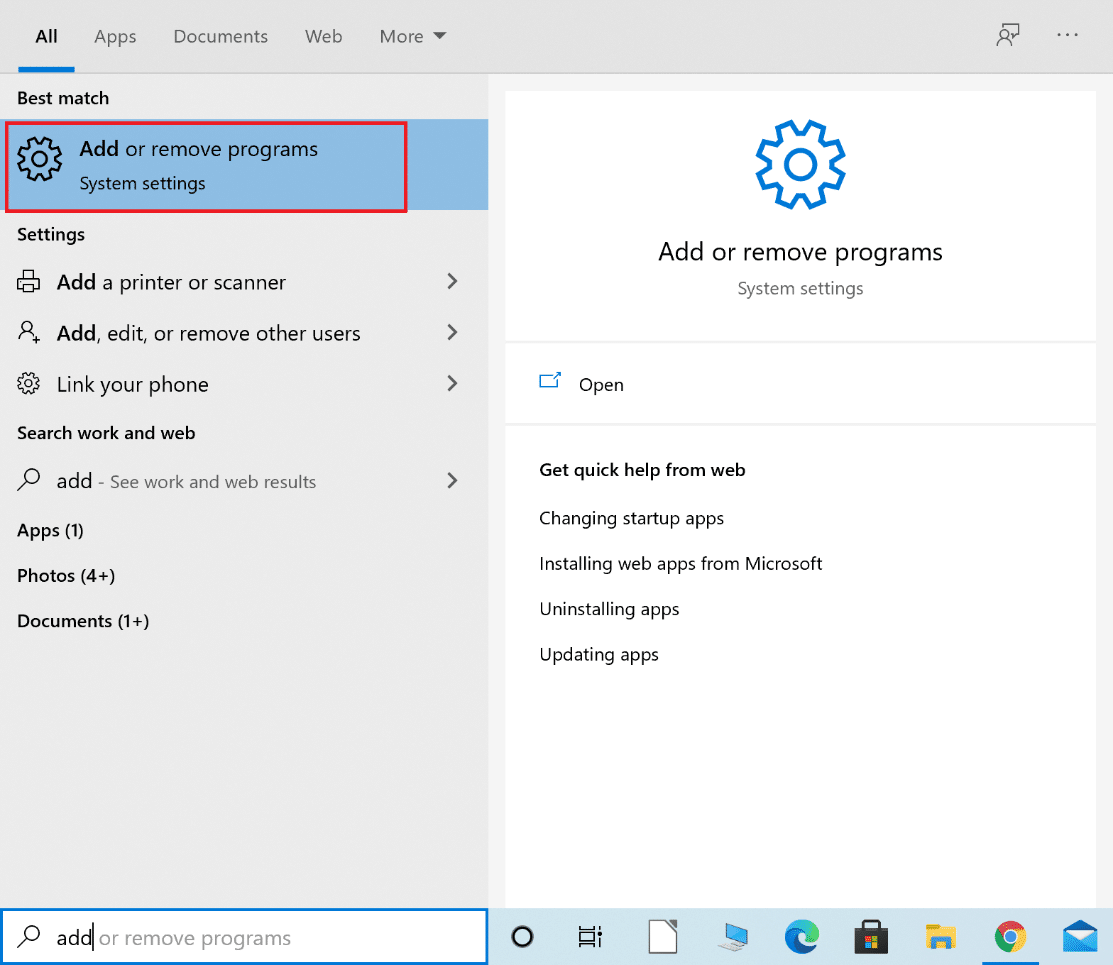
2. ในแถบ ค้นหารายการนี้ พิมพ์ Avast
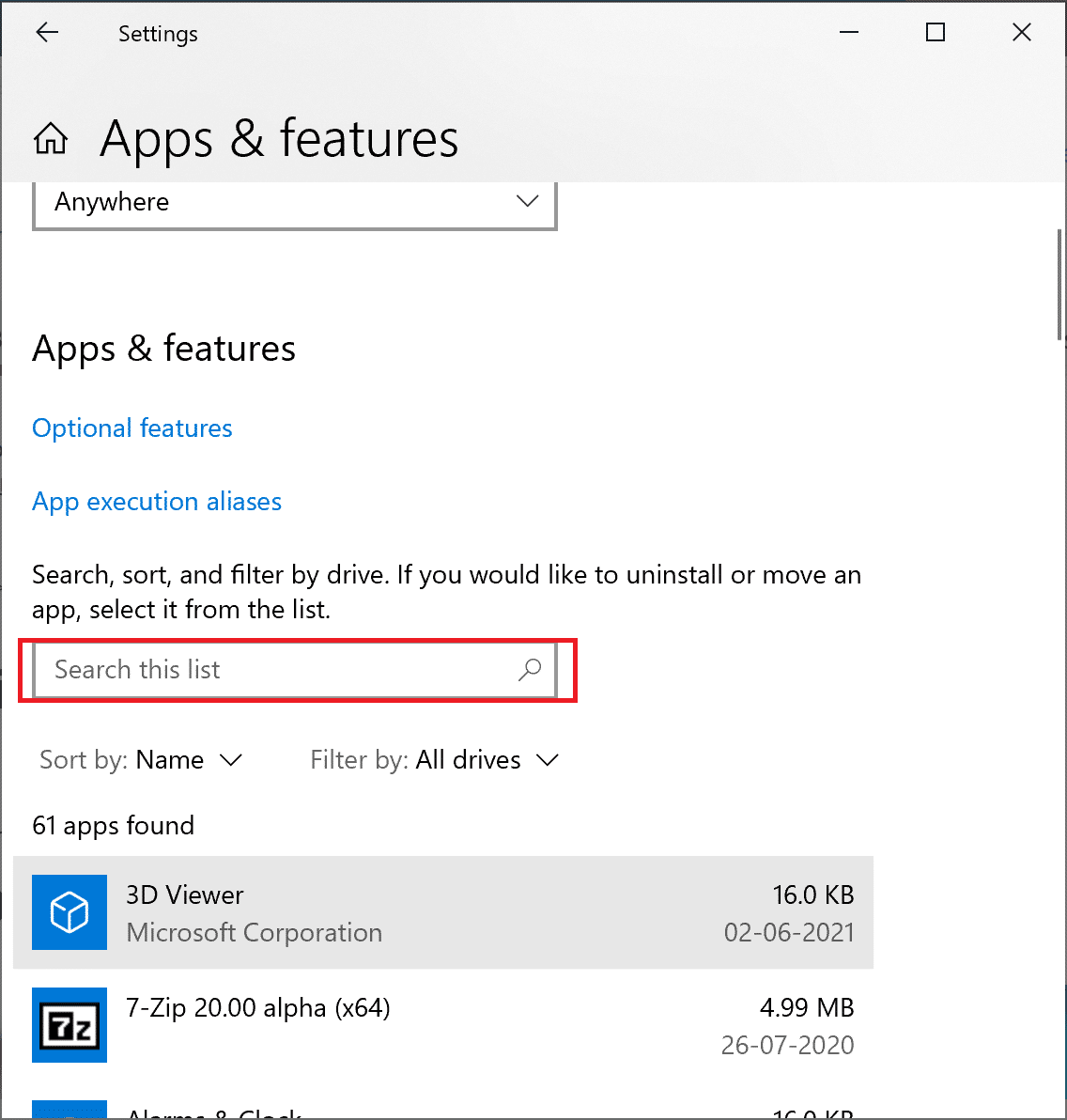
3. คลิกที่ Avast จากนั้น แก้ไข ภาพด้านล่างเป็นตัวอย่างให้เพื่อความชัดเจน
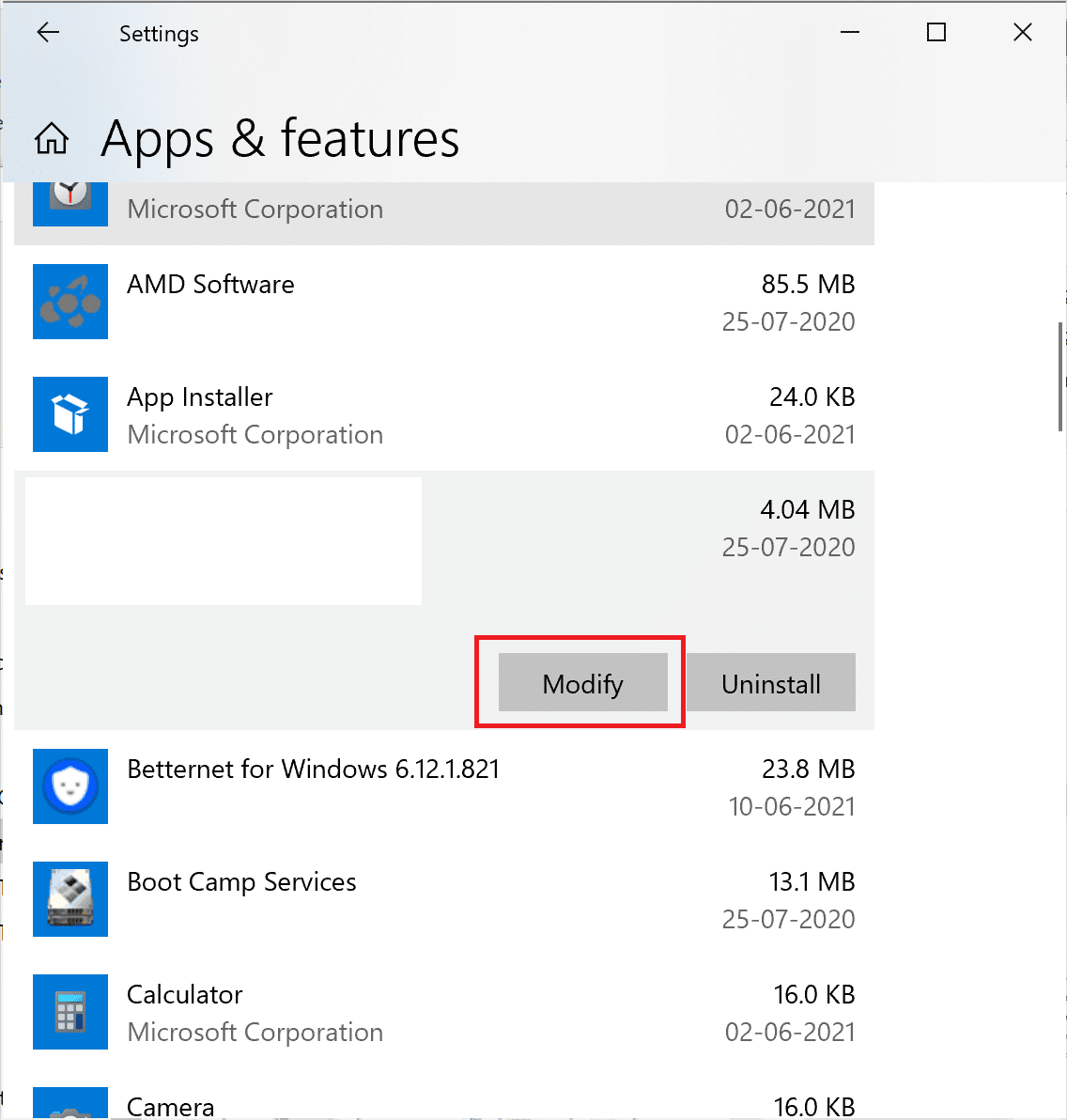
4. คลิกที่ Repair ในหน้าต่างป๊อปอัปของ Avast
รอให้มันซ่อมแซม รีสตาร์ทคอมพิวเตอร์และยืนยันว่าปัญหาได้รับการแก้ไขแล้ว
อ่านเพิ่มเติม: แก้ไขคำจำกัดความของไวรัสล้มเหลวใน Avast Antivirus
วิธีที่ 3: ล้างการติดตั้ง Avast Antivirus
ทางออกสุดท้ายในการแก้ไข Avast Behavior Shield ที่ปิดอยู่เรื่อยๆ คือถอนการติดตั้ง Avast และไฟล์ทั้งหมดจากพีซีของคุณ แล้วติดตั้งเวอร์ชันล่าสุด กระบวนการนี้เรียกว่าการ ติดตั้ง ใหม่ทั้งหมด ทำตามขั้นตอนด้านล่างเพื่อทำการติดตั้ง Avast Antivirus ใหม่ทั้งหมด:
1. ก่อนอื่น ให้คลิกที่ลิงก์นี้แล้ว ดาวน์โหลด Avast Uninstall Utility
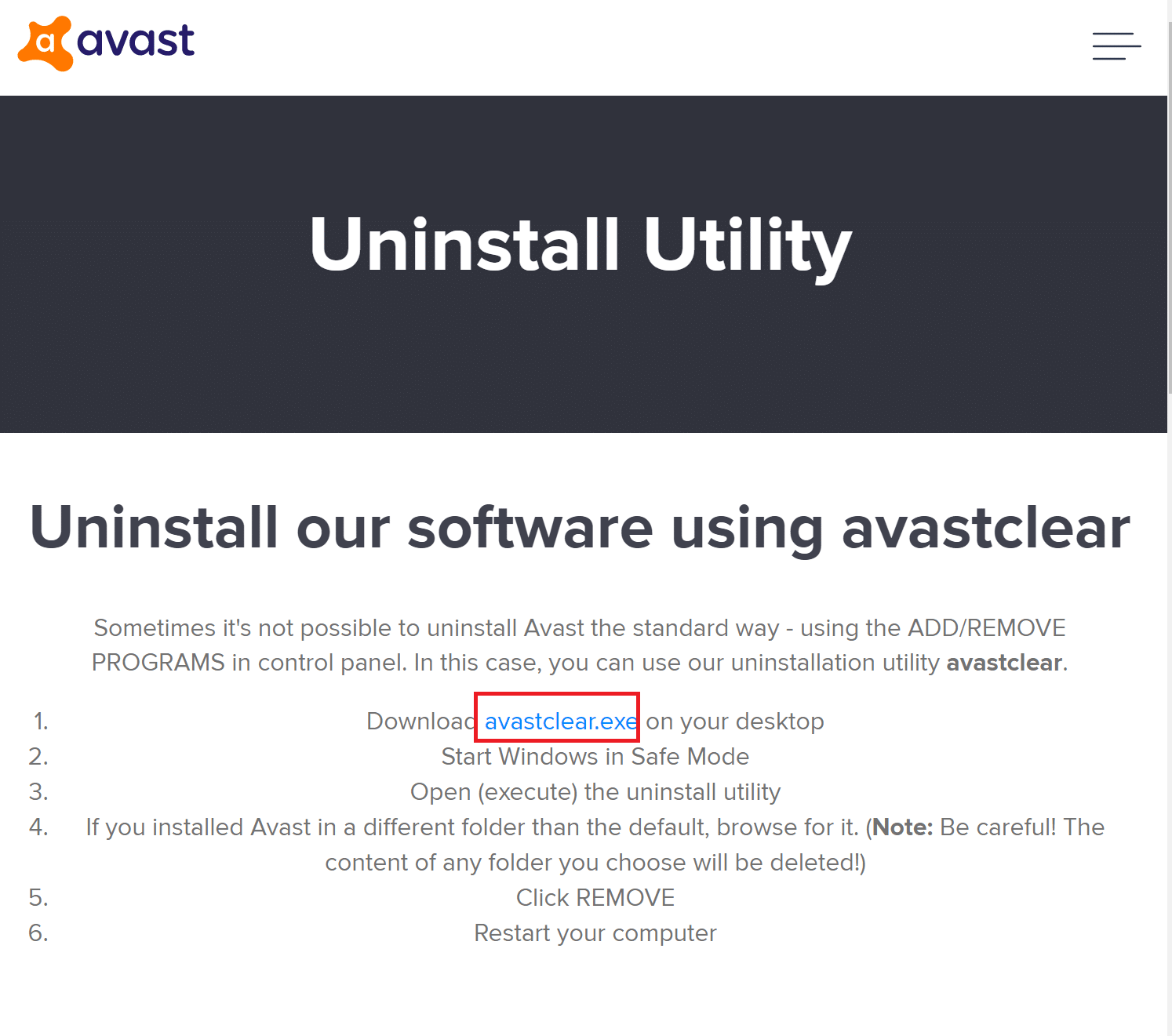
2. เมื่อดาวน์โหลดไฟล์แล้ว ให้เปิด ไฟล์เพื่อเรียกใช้ซอฟต์แวร์
3. ในหน้าต่างป๊อปอัป Avast Uninstall Utility ให้คลิกที่ Yes เพื่อบูต Windows ในเซฟโหมด คลิก ใช่ อีกครั้งเพื่อยืนยัน
4. Windows จะบูตใน Safe Mode และ Uninstall Utility จะเปิดขึ้นโดยอัตโนมัติ
5. ในหน้าต่างยูทิลิตี้ ตรวจสอบให้แน่ใจว่าคุณเลือก โฟลเดอร์ที่ถูกต้อง ซึ่งติดตั้ง Avast Antivirus ไว้ในปัจจุบัน
6. คลิกที่ ถอนการติดตั้ง เพื่อลบ Avast Antivirus และไฟล์ที่เกี่ยวข้องทั้งหมด คลิก ใช่ เพื่อยืนยันการถอนการติดตั้ง
หมายเหตุ: กระบวนการจะใช้เวลาสักครู่จึงจะเสร็จสมบูรณ์ อย่าปิดหน้าต่างใด ๆ ในระหว่างกระบวนการถอนการติดตั้ง
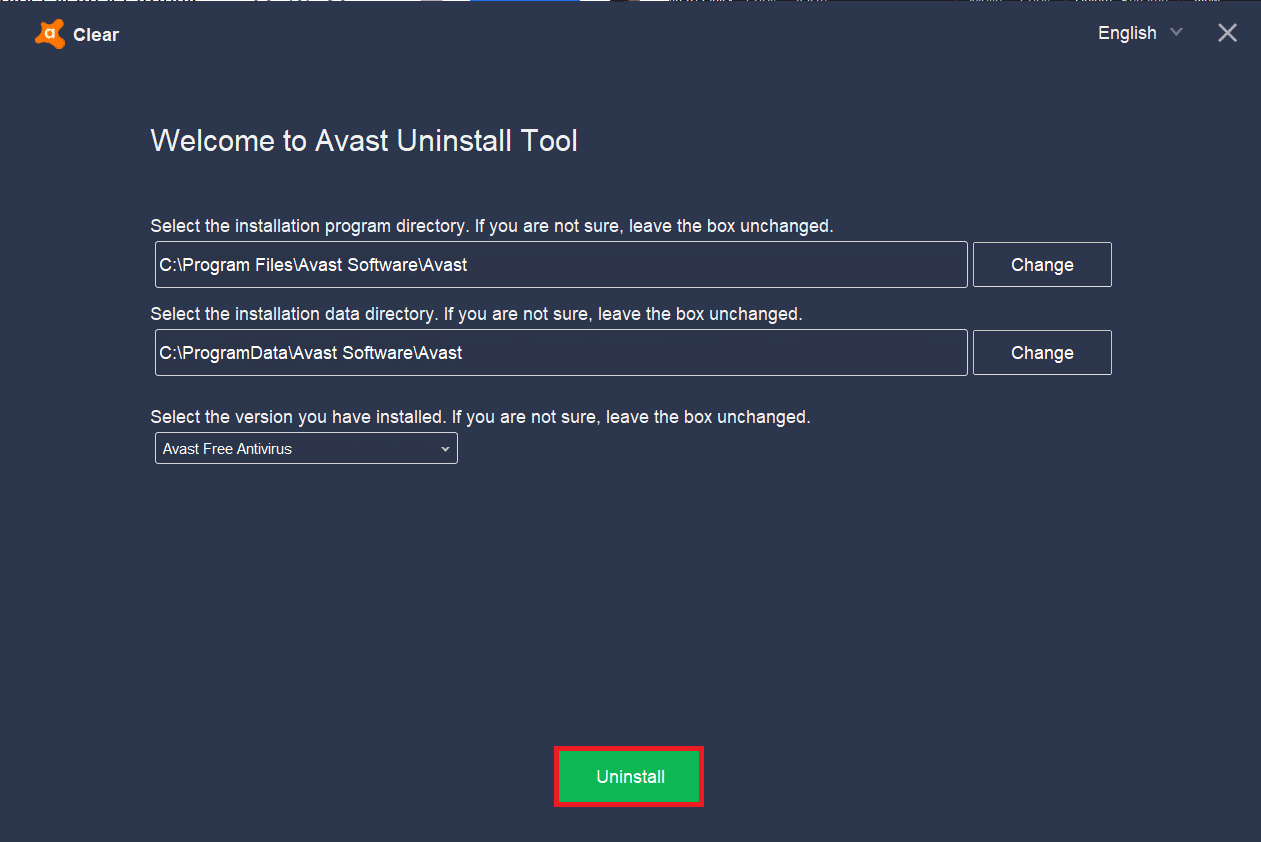
7. เมื่อดำเนินการเสร็จสิ้น ให้คลิกที่ รีสตาร์ท ในหน้าต่างป๊อปอัป
8. เมื่อพีซีของคุณรีสตาร์ทแล้ว ให้คลิกที่ลิงก์นี้ จากนั้นคลิกที่ ดาวน์โหลดฟรี เพื่อดาวน์โหลด Avast Antivirus เวอร์ชันล่าสุด
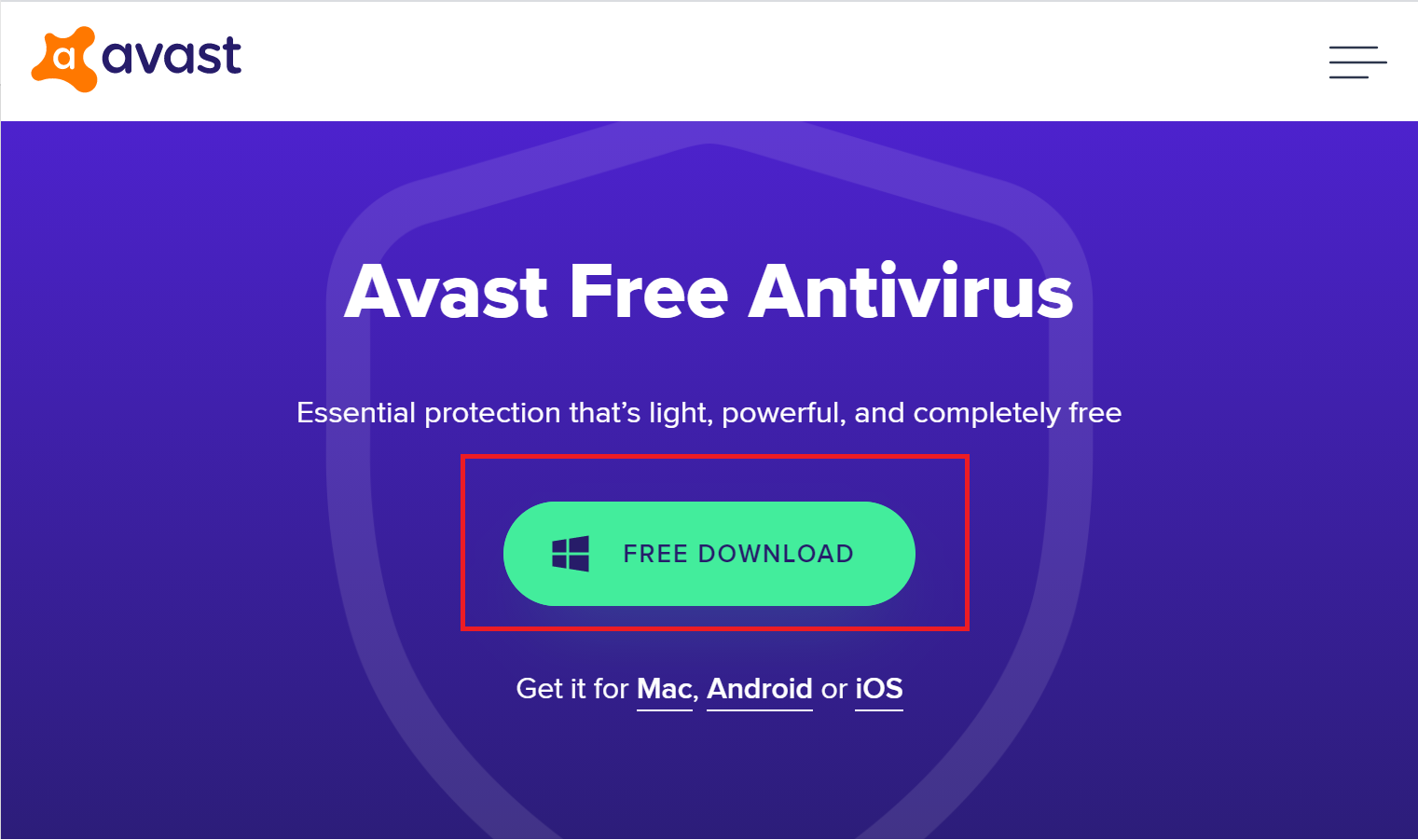
9. เปิดไฟล์ที่ดาวน์โหลดมาเพื่อ เรียกใช้ โปรแกรมติดตั้ง ทำตามคำแนะนำที่แสดงบนหน้าจอเพื่อทำการติดตั้งให้เสร็จสิ้น
10. เปิด Avast และตรวจสอบว่า Avast Behavior Shield หยุดทำงานแล้วหรือไม่
ที่แนะนำ:
- 5 วิธีในการถอนการติดตั้ง Avast Antivirus อย่างสมบูรณ์ใน Windows 10
- แก้ไขชื่ออุปกรณ์ท้องถิ่นอยู่ในข้อผิดพลาดการใช้งานบน Windows
- ปิดใช้งานรหัสผ่านหลังจากสลีปใน Windows 10
- แก้ไข Xbox One ร้อนเกินไปและปิด
เราหวังว่าคู่มือนี้จะเป็นประโยชน์และสามารถ แก้ไข Avast Behavior Shield ได้ในขณะนี้ แจ้งให้เราทราบว่าวิธีใดดีที่สุดสำหรับคุณ นอกจากนี้ หากคุณมีคำถามหรือข้อเสนอแนะเกี่ยวกับบทความนี้ โปรดทิ้งคำถามไว้ในส่วนความคิดเห็นด้านล่าง
